küsimus
Probleem: KB5014699 installimine Windowsi ei õnnestu?
Tere. Olen proovinud installida uusimat Windowsi värskendust KB5014699, kuid protsess ebaõnnestub iga kord. Mida ma peaksin tegema?
Lahendatud Vastus
Windows on Microsofti välja töötatud operatsioonisüsteem. Seda kasutavad paljud erinevad inimesed nii ettevõtte keskkondades kui ka kodudes. Enamasti armastavad inimesed seda kasutajasõbraliku liidese, kohandamisvõimaluste, sisseehitatud tõrkeotsingu ja muu pärast. Microsoft annab regulaarselt välja ka värskendusi, mis sisaldavad turvapaiku, veaparandusi ja isegi uusi funktsioone.
Kuid mõnikord tekib inimestel uusimate Windowsi värskenduste installimisel probleeme. Hiljuti teatavad mõned kasutajad, et värskenduse KB5014699 installiprotsess ebaõnnestus. Põhjuseid, miks see võib juhtuda, on palju. Probleemi võivad põhjustada peatatud Windowsi teenused, värskenduskomponentide talitlushäired või isegi rikutud süsteemifailid.
Sellest juhendist leiate 5 toimingut, mis võivad aidata teil lahendada KB5014699 installimise ebaõnnestumise Windowsi probleemi korral. Saate teada, kuidas kasutada sisseehitatud Windowsi tõrkeotsingut või isegi värskendust käsitsi installida. Käsitsi tõrkeotsing võib aga olla pikk protsess.
Võite kasutada hooldustööriista nagu ReimageMaci pesumasin X9 mis suudab teie masinat skannida ja automaatselt parandada mitmesuguseid süsteemivigu, BSOD-e,[1] rikutud failid ja register[2] probleeme. Lisaks saab see võimas tarkvara kustutada küpsiseid ja vahemälu[3] mis on sageli rikete süüdlased.

Lahendus 1. Käivitage Windows Update'i tõrkeotsing
Kahjustatud süsteemi parandamiseks peate ostma selle litsentsitud versiooni Reimage Reimage.
- Vajutage nuppu Windows + X võtmed ja minge Seaded
- Minema Värskendus ja turvalisus
- Klõpsake Veaotsing
- Valige Täiendavad veaotsingud
- Käivitage Värskendage veaotsingut
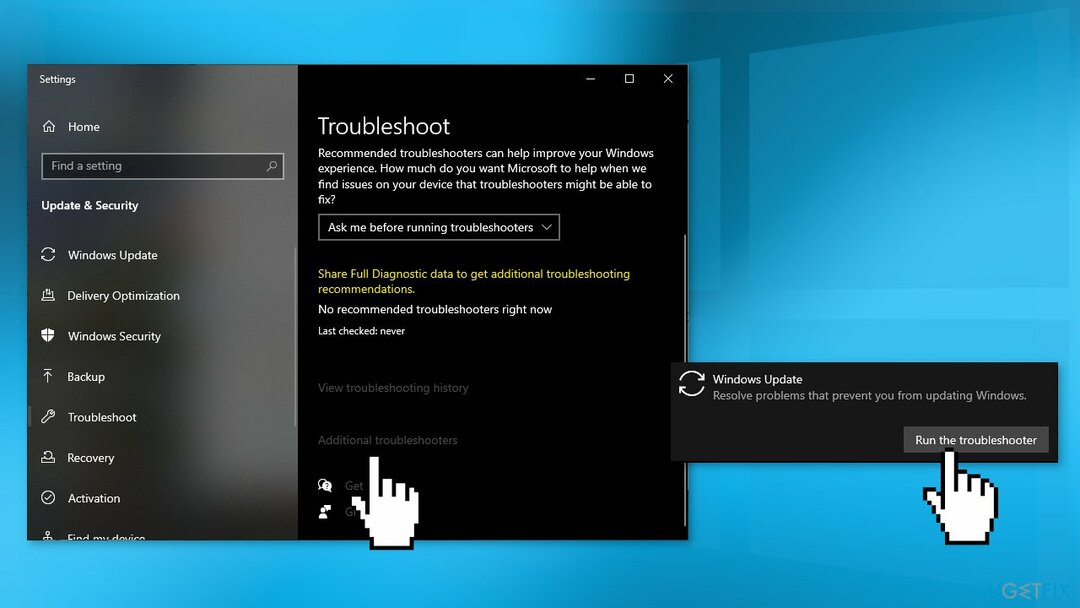
- Taaskäivita
Lahendus 2. Parandage rikutud süsteemifailid
Kahjustatud süsteemi parandamiseks peate ostma selle litsentsitud versiooni Reimage Reimage.
Kasutage süsteemifailide rikutuse parandamiseks käsuviiba käske:
- Avatud Käsuviip administraatorina
- Kasutage järgmist käsku ja vajutage Sisenema:
sfc /scannow
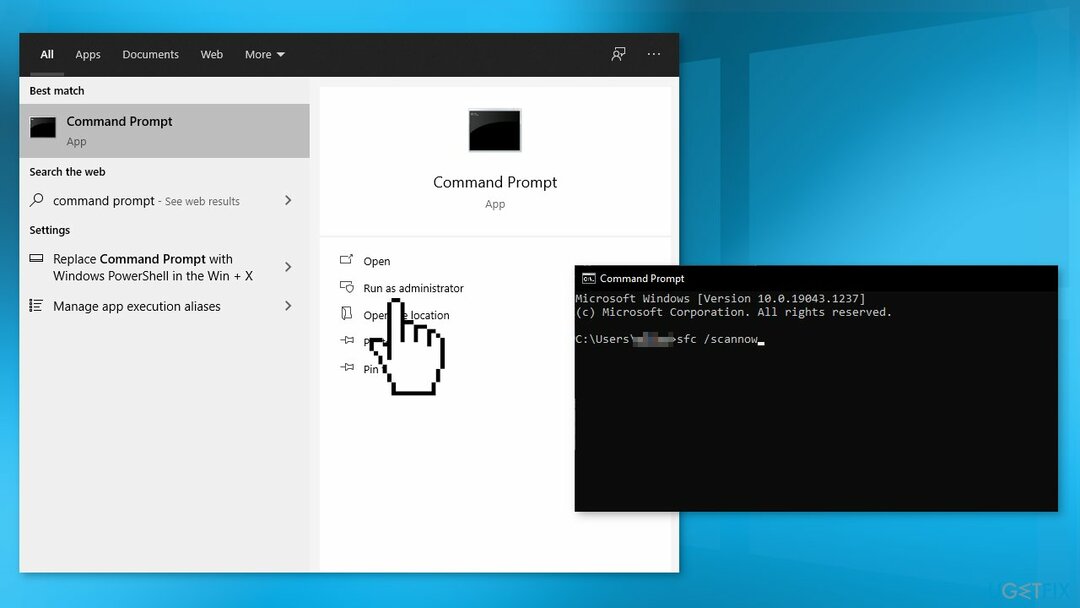
- Taaskäivitage teie süsteem
- Kui SFC tagastas vea, kasutage järgmisi käsuridu, vajutades Sisenema pärast iga:
DISM /Võrgus / Puhastuspilt /Kontrollige tervist
DISM /Võrgus /Cleanup-Image /ScanHealth
DISM /Võrgus /Cleanup-Image /Taasta tervis
Lahendus 3. Taaskäivitage Windows Services
Kahjustatud süsteemi parandamiseks peate ostma selle litsentsitud versiooni Reimage Reimage.
- Vajutage Windows + R avada Jookse kasti
- Trüki sisse services.msc ja vajutage Okei
- Topeltklõps Tausta intelligentne edastusteenus
- Kui käivitusolekus on loendis Peatatud, klõpsake Alusta ja seejärel klõpsake Okei
- Kui staatus on Jooksmine, paremklõpsake ja valige Taaskäivita
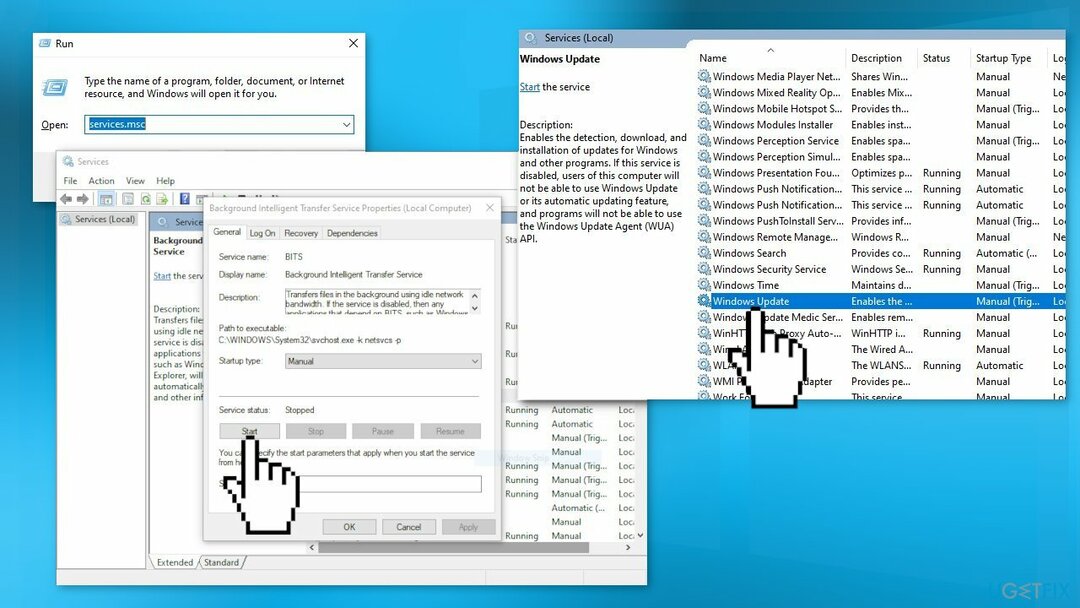
- Otsige üles Windowsi uuendus teenust ja topeltklõpsake seda
- Kui käivitusolekus on loendis Peatatud, klõpsake Alusta ja Okei. Kui staatus on Jooksmine, paremklõpsake ja seejärel valige Taaskäivita
Lahendus 4. Kasutage Microsofti värskenduste kataloogi
Kahjustatud süsteemi parandamiseks peate ostma selle litsentsitud versiooni Reimage Reimage.
Kui Windowsi värskendusi ei õnnestu automaatselt installida, võite alati proovida seda teha käsitsi. Esiteks peate välja selgitama, milline KB number on teie jaoks asjakohane.
- Paremklõps Alusta nuppu ja vali Seaded
- Minema Värskendus ja turvalisus
- Paremal leidke ja klõpsake Vaadake värskenduste ajalugu
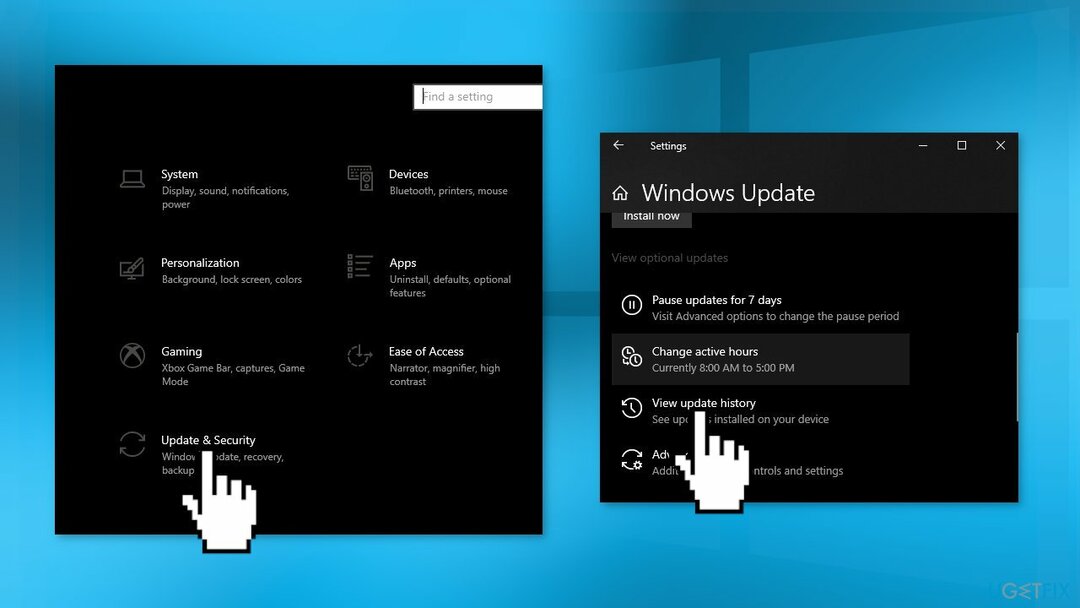
- Märkige loendist KB number mida ei õnnestu installida veakoodiga
- Minema Microsofti värskenduste kataloog leht, tippige sisse KB number ja vajutage Otsing
- Lae alla värskenduse ja installige see käsitsi
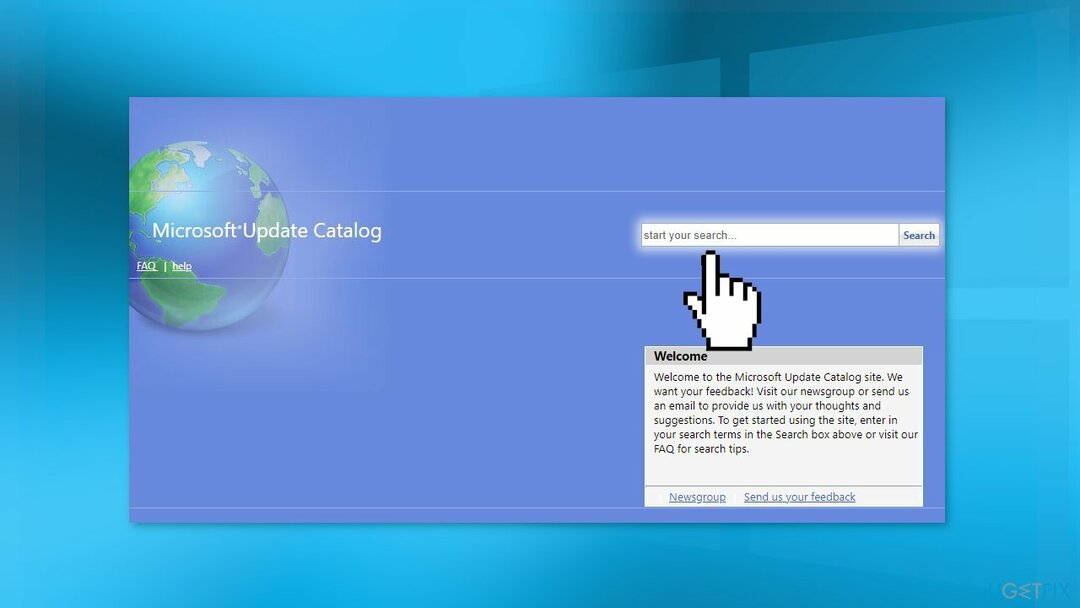
Lahendus 4. Lähtestage Windows Update'i komponendid
Kahjustatud süsteemi parandamiseks peate ostma selle litsentsitud versiooni Reimage Reimage.
- Avatud Käsuviip administraatorina uuesti
- Kopeerige ja kleepige järgmised käsud, vajutades iga järel sisestusklahvi:
net stop bitid
netopeatus wuauserv
netopeatus appidsvc
võrgupeatus cryptsvc
Kustuta "%ALLUSERSPROFILE%\Application Data\Microsoft\Network\Downloader\*.*"
rmdir %systemroot%\SoftwareDistribution /S /Q
rmdir %systemroot%\system32\catroot2 /S /Q
regsvr32.exe /s atl.dll
regsvr32.exe /s urlmon.dll
regsvr32.exe /s mshtml.dll
netsh winsocki lähtestamine
netsh winsocki lähtestamise puhverserver
võrgu algusbitid
net start wuauserv
net start appidsvc
net start cryptsvc
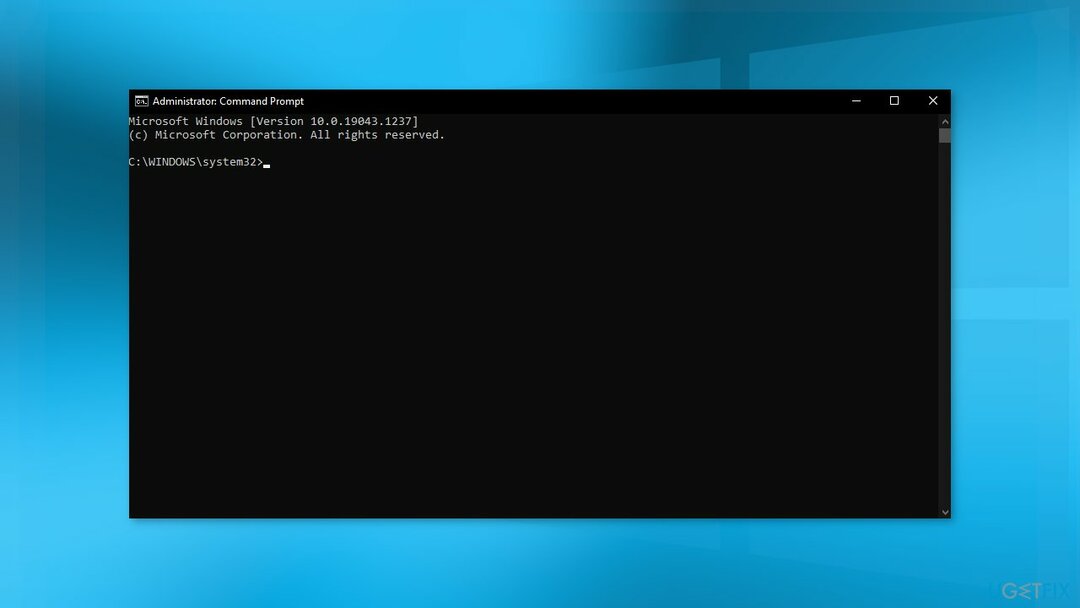
- Taaskäivita arvutisse
Lahendus 5. Kasutage Windowsi installikandjat
Kahjustatud süsteemi parandamiseks peate ostma selle litsentsitud versiooni Reimage Reimage.
- Laadige Windows 10 installikandja alla saidilt ametlik koduleht
- Avage tööriist, kui see on installitud
- Nõustuge litsentsitingimustega
- Vali Uuendage seda arvutit kohe
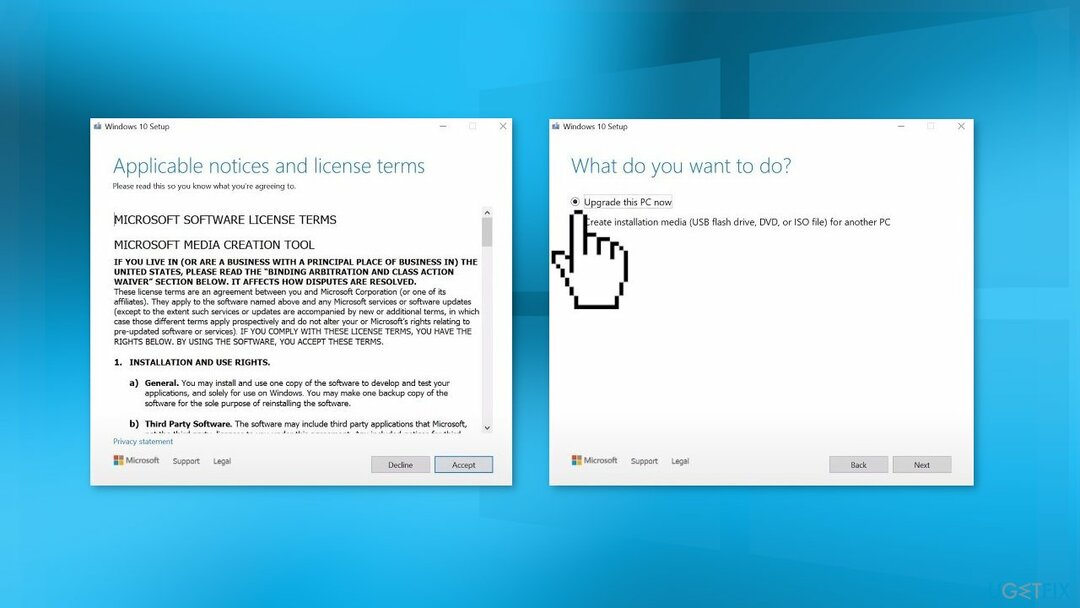
- Oodake, kuni värskendus installitakse
Parandage oma vead automaatselt
ugetfix.com meeskond püüab anda endast parima, et aidata kasutajatel leida parimad lahendused oma vigade kõrvaldamiseks. Kui te ei soovi käsitsi parandada, kasutage automaatset tarkvara. Kõik soovitatud tooted on meie spetsialistide poolt testitud ja heaks kiidetud. Tööriistad, mida saate oma vea parandamiseks kasutada, on loetletud allpool.
Pakkumine
tee seda kohe!
Laadige alla FixÕnn
Garantii
tee seda kohe!
Laadige alla FixÕnn
Garantii
Kui teil ei õnnestunud Reimage'i abil viga parandada, pöörduge abi saamiseks meie tugimeeskonna poole. Palun andke meile teada kõik üksikasjad, mida peaksime teie arvates teie probleemi kohta teadma.
See patenteeritud parandusprotsess kasutab 25 miljonist komponendist koosnevat andmebaasi, mis võib asendada kasutaja arvutis kõik kahjustatud või puuduvad failid.
Kahjustatud süsteemi parandamiseks peate ostma selle litsentsitud versiooni Reimage pahavara eemaldamise tööriist.

Täiesti anonüümseks jäämiseks ning Interneti-teenuse pakkuja ja valitsus luuramise eest teie peal, peaksite tööle võtma Privaatne Interneti-juurdepääs VPN. See võimaldab teil luua Interneti-ühenduse, olles samal ajal täiesti anonüümne, krüpteerides kogu teabe, takistades jälgijaid, reklaame ja pahatahtlikku sisu. Kõige tähtsam on see, et te lõpetate ebaseadusliku jälitustegevuse, mida NSA ja teised valitsusasutused teie selja taga teevad.
Arvuti kasutamise ajal võivad igal ajal juhtuda ettenägematud asjaolud: see võib elektrikatkestuse tõttu välja lülituda, a Võib ilmneda sinine surmaekraan (BSoD) või juhuslikud Windowsi värskendused võivad masinas ilmuda, kui mõneks ajaks ära läksite. minutit. Selle tulemusena võivad teie koolitööd, olulised dokumendid ja muud andmed kaotsi minna. To taastuda kaotatud faile, saate kasutada Data Recovery Pro – see otsib kõvakettal veel saadaval olevate failide koopiate hulgast ja toob need kiiresti alla.